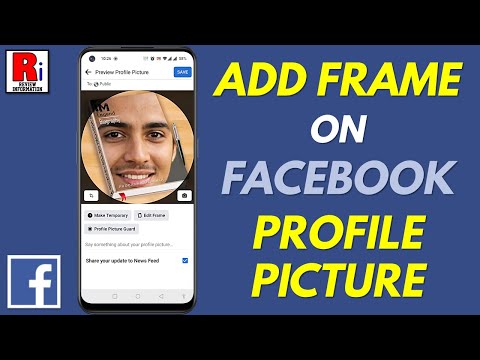Một trong số một số mẹo nhanh của chúng tôi dành cho Windows là bạn có thể sử dụng thanh địa chỉ Explorer dưới dạng hộp Chạy. Windows File Explorer cho phép bạn quản lý các tệp và thư mục của mình. Bạn có thể điều hướng bằng cách sử dụng các liên kết trong ngăn điều hướng bên trái hoặc bằng cách nhập các vị trí thư mục trong thanh địa chỉ.
Sử dụng thanh địa chỉ Explorer dưới dạng Chạy hộp

Hầu hết chúng ta sử dụng hộp Run, hộp Start Search hoặc thanh địa chỉ Taskbar để thực hiện các lệnh Run. Bây giờ bạn có thể chưa làm điều này trước đây, nhưng bạn cũng có thể sử dụng Thanh địa chỉ Explorer như một hộp Run. Nó khá đơn giản để làm điều đó. Bây giờ, tính năng này không phải là một cái gì đó mới trong Windows 10 - nó tồn tại trong Windows 8.1 và thậm chí có thể trong các phiên bản trước đó.
Nếu bạn có Windows File Explorer mở và bạn cần mở bất kỳ công cụ Windows tích hợp nào, applet hoặc tính năng của Control Panel, bạn không cần phải mở hộp Run. Chúng ta đã thấy cách bạn có thể chạy lệnh từ Start Search, bây giờ chúng ta hãy xem cách thực hiện điều này.
Thực thi các lệnh Run từ thanh địa chỉ Explorer
Để thực thi lệnh Run từ Windows File explorer, chỉ cần gõ bất kỳ lệnh Run thông thường nào như msconfig, cmd, gpedit.msc, regedit, cleanmgr, v.v., trong thanh địa chỉ và nhấn Enter. Lệnh sẽ được thực thi và công cụ hoặc cài đặt đã được mở.
Bạn thậm chí có thể mở các thư mục hệ thống của bạn như Tài liệu, Tải xuống, Ảnh, Video, v.v. Đơn giản chỉ cần nhập tài liệu, tải xuống, hình ảnh, video, v.v. để điều hướng trực tiếp đến thư mục đó.
Bạn muốn xem qua 3 lệnh chạy Windows geeky này mà bạn có thể chưa từng nghe đến?